Hostwinds Tutoriales
Resultados de búsqueda para:
Tabla de contenido
¿Qué causa los errores de memoria insuficiente de WordPress?
Etiquetas: WordPress
Los errores fuera de la memoria en WordPress son uno de los errores más comunes que pueden ocurrir con los sitios que se ejecutan en WordPress. Los temas y complementos de WordPress son notorios para acaparar los recursos del sitio y atascarse en su sitio, especialmente si tiene muchos de ellos. El código no optimizado también puede ser demasiado exigente y comenzar fácilmente a comer qué memoria tiene disponible.
¿Cómo soluciono errores de memoria insuficiente en WordPress?
Es posible que pueda aumentar la memoria disponible para su sitio simplemente agregando una sola línea de código a su wp-config.php archivo. Para hacer esto, siga estos pasos:
Paso uno: Ve a la Administrador de archivos en su interfaz cPanel.

Segundo paso: Encuentre el archivo wp-config.php ubicado con su instalación de WordPress y elija Editar.
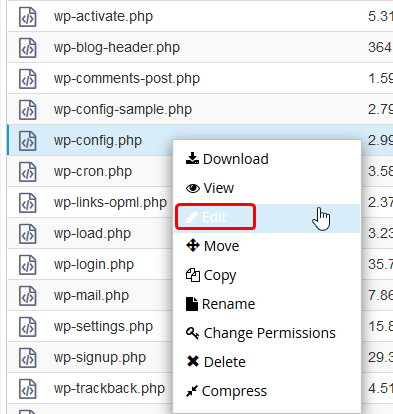
Paso tres: Agregue la siguiente línea al final justo antes de la línea "Blogging feliz":
define('WP_MEMORY_LIMIT', '256M');
Si esta línea ya existe, aumente el número a un valor superior al que tenía anteriormente.
Si tiene un plan de alojamiento compartido o empresarial, este valor tendrá un límite. El límite máximo de memoria PHP de alojamiento compartido se puede encontrar aquí, y el límite máximo de memoria PHP de alojamiento empresarial se puede encontrar aquí. Si está en un VPS, no habría ningún límite establecido de Hostwinds.
Esto puede ayudar o no, dependiendo de la memoria disponible según su php.ini archivo y la memoria permitida según el plan de alojamiento. Tiene la última palabra y puede sobrescribir el cambio anterior. Sin embargo, si tu wp-config.php El archivo no tenía esa línea o tenía una cantidad más baja que la php.ini Tiene, esto tendrá una buena probabilidad de arreglarlo.
Si no lo arregla, puede cambiar la cantidad de memoria asignada al sitio en el php.ini archivo Si está en una nube o un servidor dedicado (a continuación).Si está en uno de nuestros planes de alojamiento compartido, no tiene acceso a la php.ini expediente. Pruebe las otras correcciones a continuación, y si nada funciona, puede ser el momento de actualizar su plan de alojamiento.
¿Cómo puedo incrementar la memoria usando el archivo php.ini?
VPS en la nube y Hosting dedicado Los usuarios del plan pueden editar el php.ini archivo para el sitio.Por lo general, se encuentra en la raíz del directorio si hay uno.Si no, puedes crear uno.
Paso uno: Descargue o cree el php.ini archivo en el Bloc de notas o su editor de texto preferido
Segundo paso: Agregue esta línea:
memory_limit=256M
Paso tres: Cárguelo en el directorio raíz de su sitio.
Paso cuatro: Compruebe si el problema está solucionado
Si esto no corrige el problema, puede aumentar el límite de memoria mencionado anteriormente reemplazando el límite de memoria en el ejemplo anterior con un valor de su elección.
Limpiando su instalación de WordPress
Esto debe hacerse de vez en cuando, independientemente de si está recibiendo errores o no.Hacer esto puede mejorar el rendimiento general de su instalación de WordPress y reducir el consumo de recursos.
- Deshazte de cualquier complemento que no necesite.Borrarlos, no solo los desactive y déjelos acumularse en su directorio de plugin.
- Vacíe la sección de basura y deshacerse de las versiones revisadas de las publicaciones.
- Elimine todos los comentarios de spam que se han acumulado desde que comenzó su sitio.
- Un complemento útil que se puede utilizar para perfilar el consumo de recursos de otros complementos es el Relleno de proteína P3 instalado en su wordpress.
Si tiene alguna pregunta o desea ayuda, comuníquese con nosotros a través del chat en vivo o por enviar un ticket con nuestro equipo de Soporte Técnico.
Escrito por Michael Brower / diciembre 12, 2016
